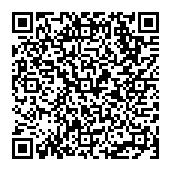ツール説明
なぜなぜ分析支援ツールは、なぜなぜ分析を図で描画するツールです。
図で描画することにより、問題から再発防止策までの流れや関連性が一目でわかるようになります。
なぜなぜ分析を効率的かつ効果的に行えるようにしたいと考え作成しました。
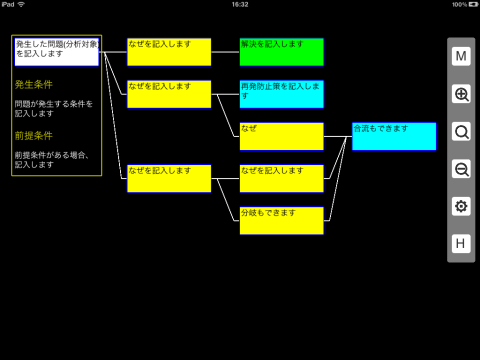
App Storeへのリンク
※バーコードをクリックするとApp Storeが開きます。
画面説明
画面の説明を記述しています。
スタート画面
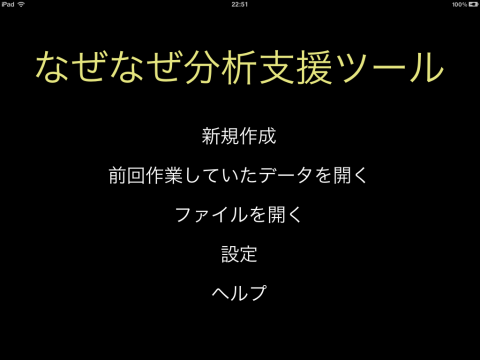
ツールを起動すると上記画面になります。
各種項目の説明は以下の通りです。
- 新規作成
- 新しく分析するデータを作成します
( 詳細データ編集画面 を開きます)
- 新しく分析するデータを作成します
- 前回作業していたデータ
- 最後に作業していた状態で復帰します
(最後に なぜなぜ分析画面 を開いた時の状態に復帰)
- 最後に作業していた状態で復帰します
- ファイルを開く
- ファイル管理画面 を開きます
- 設定
- 各種設定を行えます
( 設定画面 を開きます)
- 各種設定を行えます
- ヘルプ
- ツールの使い方を見ることができます
(ヘルプ画面 を開きます)
- ツールの使い方を見ることができます
詳細データ編集画面
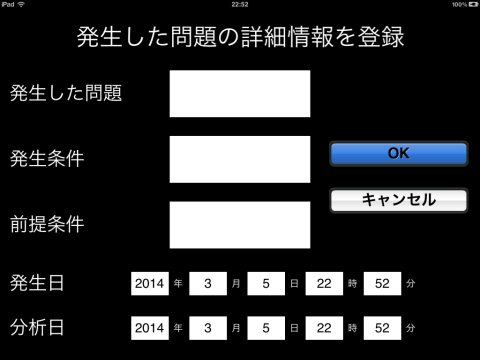
詳細データ編集画面では、解析したい情報の登録・編集を行います。
各種項目の説明は以下の通りです。
- 発生した問題
- なぜなぜ分析を行いたい問題を記入します
- 発生条件
- 分析する問題が発生する条件を記入します
- 前提条件
- 分析する問題の前提条件を記入します
- 発生日
- 分析する問題が発生した日時を記入します
- 分析日
- 分析を実施する日時を記入します
各種ボタンの説明は以下の通りです。
ファイル管理画面
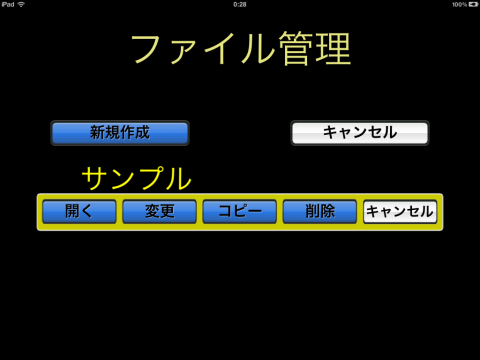
ファイル管理画面では、各種ファイル操作を行うことができます。
行えるファイル操作は「ファイルを開く」、「ファイル名の変更」、「ファイルのコピー」および「ファイルの削除」です。
各種ボタンの説明は以下の通りです。
ファイル名をタップすると上記画面のようにメニューが表示されます。
(画面の何もない部分をタップするとメニューを閉じることができます)
メニューの 各種項目の説明は以下の通りです。
- 開く
- 指定したファイルを開きます
(詳細データ編集画面 に切り替わります)
- 指定したファイルを開きます
- 変更
- 指定したファイル名を変更することができます
- コピー
- 指定したファイルをコピーすることができます
- 削除
- 指定したファイルを削除することができます
- キャンセル
- メニューを閉じます
設定画面
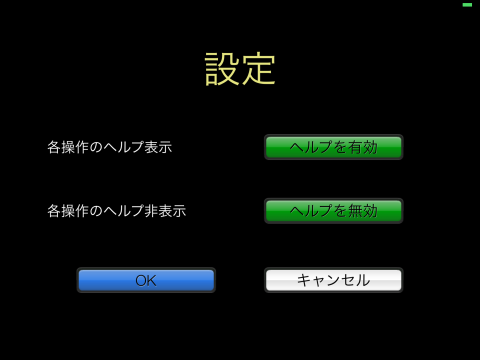
設定画面では、各種設定変更を行うことができます。
各種設定の説明は以下の通りです。
- 各操作のヘルプ表示
- それぞれの画面・操作で簡単な説明が表示されます
(一回表示すると次からは表示されないので、再び表示したいときに使用します)
- それぞれの画面・操作で簡単な説明が表示されます
- 各操作のヘルプ非表示
- それぞれの画面・操作で簡単な説明の表示をすべてやめます
ヘルプ画面

ヘルプ画面では、各種操作のヘルプを見ることができます。
ヘルプを見たい内容をタップしてください。するとそれぞれに応じたヘルプが表示されます。開いたヘルプを閉じる場合は画面をタップしてください。
上記ヘルプ画面を閉じる場合、画面の下の方にキャンセルボタンがあるので、そのキャンセルボタンを押してください。
なぜなぜ分析画面 : 初期画面
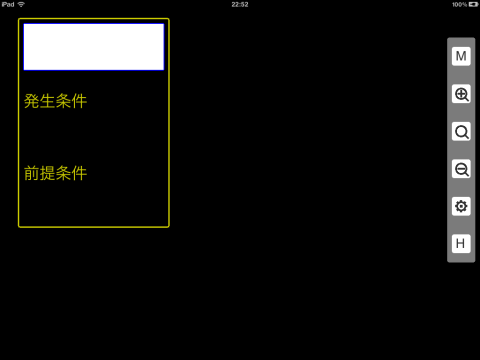
なぜなぜ分析を行う画面です。
右のメニューの説明は以下の通りです。(説明は上から順です)
- ファイル操作メニュー を表示します
(保存などの操作が行えます) - 画面を拡大表示します
- 画面のサイズを初期サイズに変更します
- 画面を縮小表示します
- 設定画面 を開きます
- ヘルプ画面 を開きます
※ 画面の何もない部分をダブルタップすることで ファイル操作メニュー を表示することができます。
なぜなぜ分析画面 : 詳細データ選択時
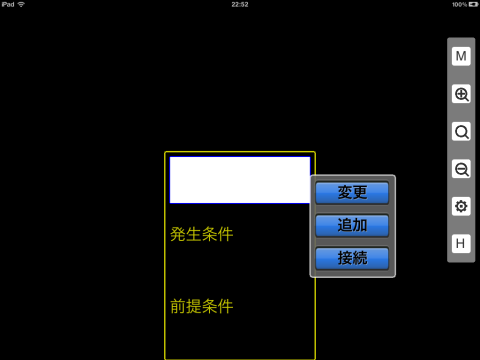
なぜなぜ分析を行う画面です。
詳細データの白い四角部分をタップするとメニューが表示されます。
メニューのボタンの説明は以下の通りです。
- 変更
- 詳細データ編集画面 を開きます
- 追加
- 新たなデータ(なぜ?など)を追加します
(データ編集画面 が開きます)
- 新たなデータ(なぜ?など)を追加します
- 接続
- 接続の追加や削除を行うことができます
(詳しくは なぜなぜ分析画面 : 接続 を参照してください)
- 接続の追加や削除を行うことができます
なぜなぜ分析画面 : データ選択時
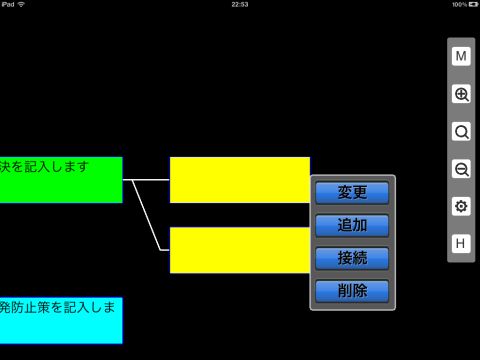
なぜなぜ分析を行う画面です。
データ(詳細データ以外)の四角部分をタップするとメニューが表示されます。
メニューのボタンの説明は以下の通りです。
- 変更
- データ編集画面 を開きます
- 追加
- 新たなデータ(なぜ?など)を追加します
(データ編集画面 が開きます)
- 新たなデータ(なぜ?など)を追加します
- 接続
- 接続の追加や削除を行うことができます
(詳しくは なぜなぜ分析画面 : 接続 を参照してください)
- 接続の追加や削除を行うことができます
- 削除
- データを削除することができます
(データを削除すると、そのデータより下流のデータで、他につながりがないデータも削除されるので注意してください)
- データを削除することができます
なぜなぜ分析画面 : ファイルメニュー
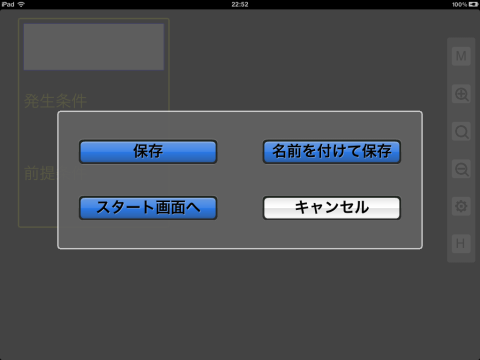
なぜなぜ分析を行う画面のファイルメニューです。
メニューのボタンの説明は以下の通りです。
- 保存
- 現在作業中のなぜなぜ分析データを保存します
- 名前を付けて保存
- 現在作業中のなぜなぜ分析データに対して、新たな名前を付けて保存します
- スタート画面へ
- 現在の作業を中断し、 スタート画面 を開きます
- キャンセル
- メニューを閉じます
※ 画面のボタン以外の部分をタップすることで、メニューを閉じることができます
なぜなぜ分析画面 : 接続
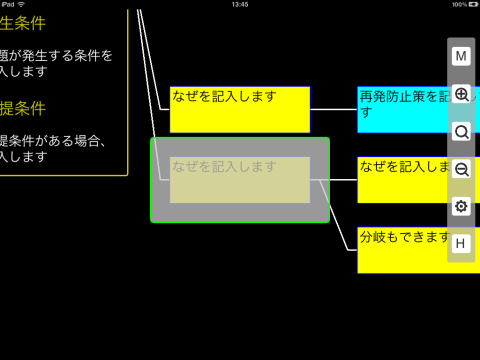
なぜなぜ分析を行う画面の各種データの接続方法を説明します。
接続ボタンを押すと、上記画面のように選択したデータがグレーで表示されます。
- 新たな接続を行う場合
- 接続したいデータをタップすると接続することができます
(データがループとなってしまう上流工程への接続はできません)
- 接続したいデータをタップすると接続することができます
- 接続を削除する場合
- 選択したデータとつながっているデータを選択すると接続を削除することができます
(接続がなくなってしまう場合、接続を削除することはできません。その場合データを削除してください)
- 選択したデータとつながっているデータを選択すると接続を削除することができます
- 接続処理をキャンセルする場合
- 選択したデータ(グレーで強調表示されているところ)をもう一で選択(タップ)してください。接続処理をキャンセルすることができます
データ編集画面
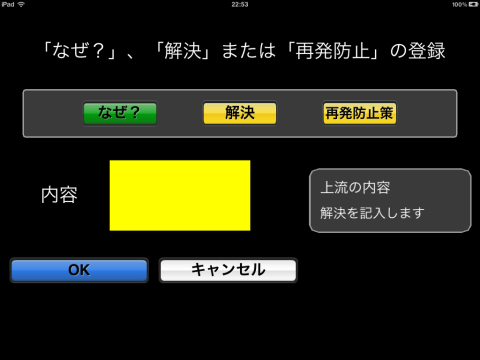
データ編集画面では、「なぜ?」など情報の登録・編集を行います。
各種項目の説明は以下の通りです。
- 種類ボタン(「なぜ?」、「解決」、「再発防止策」)
- 種類によりデータの色を変更することができます
(なぜ?:黄色、解決:緑、再発防止策:水色)
- 種類によりデータの色を変更することができます
- 内容
- 内容を記入します
- 上流の内容
- 編集中のデータにつながっている、一つ上流の内容が表示されます
各種ボタンの説明は以下の通りです。
テキスト入力画面
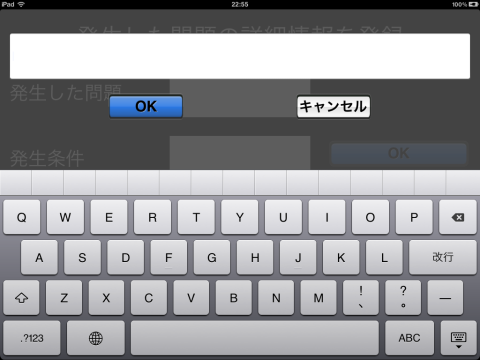
テキスト入力画面です。
注:OSにより表示や入力方法などが変わることがあります
日時入力画面
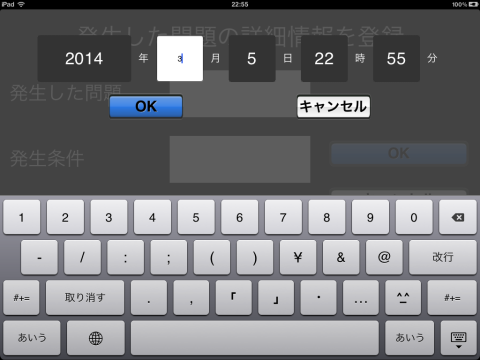
日付入力画面です。
注:OSにより表示や入力方法などが変わることがあります